任务计划程序服务没有运行:问题概述与解决方案
在Windows操作系统中,任务计划程序服务是一个重要的系统组件,它负责按照预设的时间和条件自动执行各种任务。然而,有时用户可能会遇到任务计划程序服务没有运行的情况,这会导致预定的任务无法执行,影响系统的正常运作。本文将深入探讨这一问题的原因和解决方案,帮助用户恢复任务计划程序服务的正常运行。
任务计划程序服务停止运行的常见原因
任务计划程序服务停止运行可能由多种因素引起。了解这些原因有助于我们更好地诊断和解决问题:
系统配置问题:Windows更新或系统设置变更可能导致任务计划程序服务被意外禁用或停止。
软件冲突:某些第三方软件,特别是安全软件或系统优化工具,可能会干扰任务计划程序服务的正常运行。
系统资源不足:如果系统资源严重不足,可能会导致任务计划程序服务无法正常启动或运行。
权限问题:服务账户权限不足或被错误修改可能会阻止任务计划程序服务的运行。
系统文件损坏:关键系统文件的损坏可能会影响任务计划程序服务的正常运作。
检查和启动任务计划程序服务的步骤
当发现任务计划程序服务没有运行时,可以按照以下步骤进行检查和启动:
打开服务管理器:按下Windows+R键,输入”services.msc”并回车,打开服务管理器。
定位任务计划程序服务:在服务列表中找到”Task Scheduler”(任务计划程序)服务。
检查服务状态:查看该服务的状态,如果显示为”已停止”,则需要手动启动。
启动服务:右击任务计划程序服务,选择”启动”。如果启动成功,服务状态应变为”正在运行”。
设置启动类型:确保服务的启动类型设置为”自动”,以便系统启动时自动运行该服务。
重启计算机:如果服务无法启动,尝试重启计算机后再次检查。
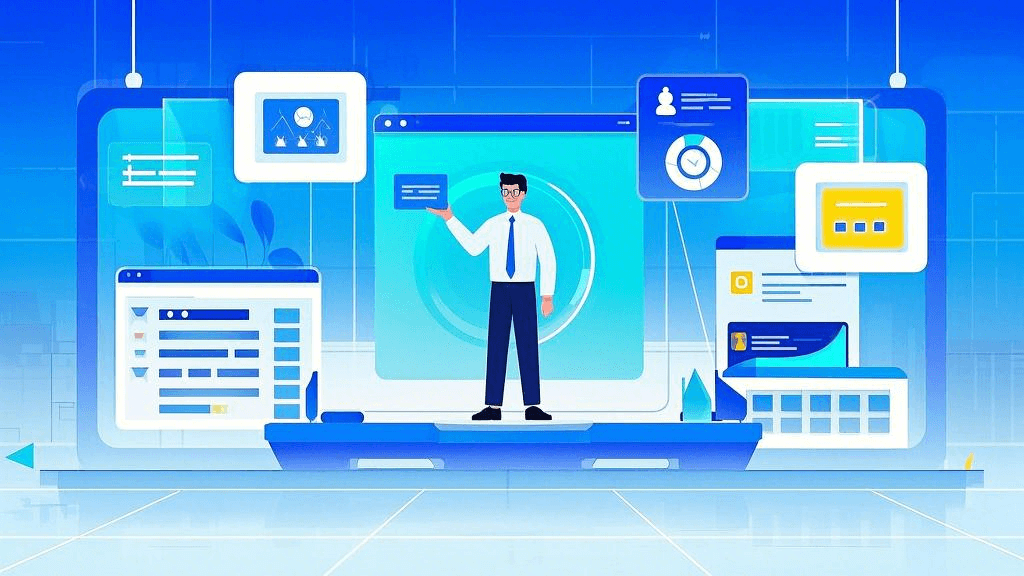
深入排查任务计划程序服务问题
如果简单的启动操作无法解决问题,可能需要进行更深入的排查:
检查系统日志:打开事件查看器(eventvwr.msc),查看系统日志中是否有与任务计划程序服务相关的错误信息。这些日志可能会提供有关服务无法启动原因的线索。
运行系统文件检查器:使用管理员权限打开命令提示符,运行”sfc /scannow”命令。这将扫描系统文件的完整性,并尝试修复任何损坏的文件。
检查服务依赖项:任务计划程序服务可能依赖于其他服务。确保所有相关的依赖服务都在正常运行。
排查软件冲突:暂时禁用安全软件或系统优化工具,看是否能解决问题。如果问题解决,可能需要更新或重新配置这些软件。
检查服务账户:确保任务计划程序服务使用的账户具有足够的权限。可以尝试将服务设置为使用本地系统账户运行。
修复任务计划程序服务的高级方法
对于一些顽固的问题,可能需要采取更高级的修复方法:
注册表修复:谨慎编辑注册表,确保任务计划程序服务的注册表项正确无误。建议在修改注册表前备份重要数据。
重新注册服务:使用管理员权限的命令提示符,运行”sc delete schedule”然后”sc create schedule binPath= “C:\Windows\System32\svchost.exe -k netsvcs” start= auto”命令重新注册服务。
系统还原:如果问题是最近出现的,可以考虑将系统还原到之前的正常状态。
重新安装Windows更新:某些Windows更新可能会修复与任务计划程序服务相关的问题。检查并安装最新的系统更新。
使用专业工具:对于复杂的系统问题,可以考虑使用专业的系统修复工具。例如,ONES 研发管理平台提供了全面的IT管理解决方案,可以帮助团队更好地管理系统维护任务,预防和解决各种系统问题。
预防任务计划程序服务问题的建议
为避免未来再次遇到任务计划程序服务没有运行的问题,可以采取以下预防措施:
定期维护:定期检查系统服务的状态,确保关键服务(如任务计划程序)处于正常运行状态。
谨慎安装软件:安装新软件时,特别是系统工具或安全软件,要谨慎评估其对系统服务的潜在影响。
及时更新系统:保持Windows系统和重要软件的最新更新,这有助于修复已知的服务相关问题。
创建系统还原点:在进行重大系统更改前,创建系统还原点,以便在出现问题时能够快速恢复。
监控系统性能:使用系统监控工具定期检查系统性能,及时发现和解决可能影响服务运行的问题。
任务计划程序服务没有运行是一个常见但可解决的问题。通过本文提供的方法,大多数用户应该能够成功恢复服务的正常运行。对于更复杂的情况,可能需要专业的IT支持。重要的是要理解任务计划程序服务对于系统正常运行的重要性,并采取适当的预防措施来避免此类问题的再次发生。通过定期维护和监控,可以确保任务计划程序服务以及其他关键系统服务始终保持正常运行状态,从而维护系统的整体稳定性和效率。







































